นามสกุลไฟล์ในระบบปฏิบัติการ Windows นั้นเขียนด้วยชื่อไฟล์และทำหน้าที่กำหนดประเภทของไฟล์โดยผู้ใช้หรือโปรแกรมที่ใช้ ผู้ใช้สามารถเปลี่ยนนามสกุลเป็นนามสกุลอื่นที่สอดคล้องกับประเภทไฟล์ที่มีอยู่
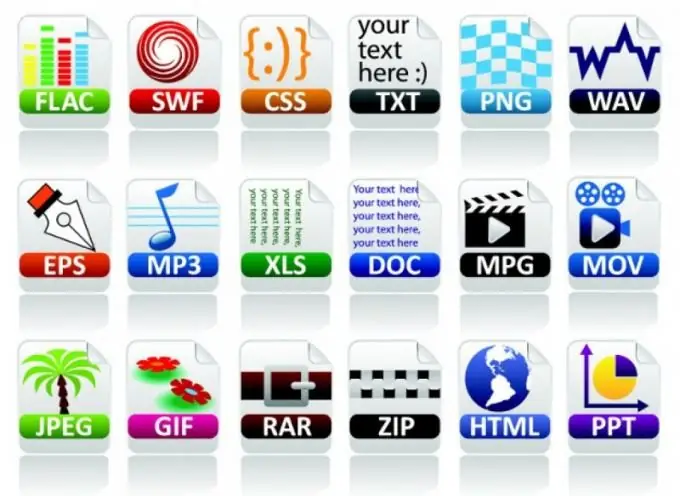
คำแนะนำ
ขั้นตอนที่ 1
เปิดโฟลเดอร์ "คอมพิวเตอร์" โดยดับเบิลคลิกที่ทางลัดบนเดสก์ท็อปด้วยปุ่มซ้ายของเมาส์ คุณยังสามารถเปิดโฟลเดอร์ระบบ "คอมพิวเตอร์" โดยไปที่เมนู "เริ่ม" และคลิกหนึ่งครั้งด้วยปุ่มซ้ายของเมาส์บนบรรทัด "คอมพิวเตอร์" ในรายการทางด้านขวา
ขั้นตอนที่ 2
คลิกที่ปุ่ม "จัดเรียง" ที่ด้านซ้ายบนของหน้าต่างด้วยปุ่มซ้ายของเมาส์หนึ่งครั้ง ในรายการที่เปิดขึ้น คลิกซ้ายที่บรรทัด "การตั้งค่าโฟลเดอร์และรายการ" หนึ่งครั้ง หน้าต่าง "ตัวเลือกโฟลเดอร์" จะเปิดขึ้น โดยมีการตั้งค่าขั้นสูงสำหรับการค้นหา ดู เปิดและดูไฟล์ โฟลเดอร์ และบานหน้าต่างนำทาง (บานหน้าต่างนำทาง)
ขั้นตอนที่ 3
ในหน้าต่างที่เปิดขึ้น ให้เปิดใช้งานแท็บ "มุมมอง" แท็บนี้ควรแสดงการตั้งค่าสำหรับการดูโฟลเดอร์และไฟล์ และรายการตัวเลือกเพิ่มเติม
ขั้นตอนที่ 4
ในรายการ "ตัวเลือกขั้นสูง" ให้ค้นหาบรรทัด "ซ่อนนามสกุลสำหรับประเภทไฟล์ที่ลงทะเบียน" และยกเลิกการทำเครื่องหมายที่ช่องถัดจากนั้น คลิกปุ่มตกลง หลังจากนั้น นามสกุลเป็นตัวเลขและตัวอักษรละติน (เช่น.txt,.m3d,.docx เป็นต้น) จะแสดงในชื่อไฟล์ที่คั่นด้วยจุด
ขั้นตอนที่ 5
เปิดโฟลเดอร์ที่มีไฟล์ที่คุณต้องการเปลี่ยนนามสกุล ใช้การค้นหาหากจำเป็น ในการดำเนินการนี้ให้เปิดเมนู "เริ่ม" และในบรรทัดค้นหา "ค้นหาโปรแกรมและไฟล์" ให้ป้อนข้อความค้นหาพร้อมชื่อไฟล์ที่ต้องการทั้งหมดหรือบางส่วน ไฟล์และโปรแกรมที่มีชื่อตรงกับคำขอจะแสดงในรายการด้านบน
ขั้นตอนที่ 6
คลิกที่ไฟล์ที่เลือกด้วยปุ่มเมาส์ขวาหนึ่งครั้ง และเลือกบรรทัด "เปลี่ยนชื่อ" ในรายการดรอปดาวน์ เปลี่ยนนามสกุลไฟล์.






